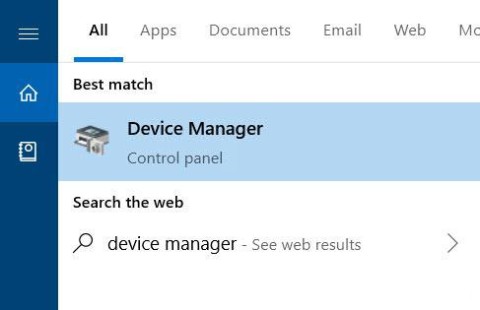Windows 10/11에서 절전 모드를 끄는 방법
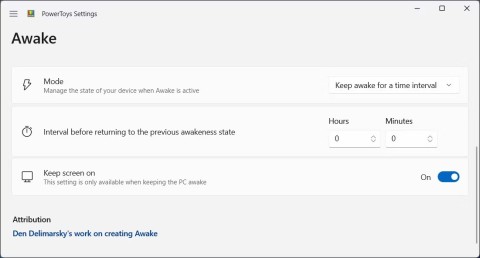
Windows의 절전 모드는 컴퓨터를 가장 낮은 전력 소모 모드로 전환하여 장치를 사용하지 않을 때 컴퓨터의 배터리 수명을 연장합니다.
우리는 종종 노트북 뚜껑을 열고 외출하지만, 실수로 Windows PC를 절전 모드로 전환하면 어떤 피해가 발생할 수 있는지 생각해 본 적이 있나요? 절전 모드를 자주 사용하면 도움이 되기보다는 오히려 해로울 수 있으므로 PC를 절전 모드로 전환해서는 안 됩니다.
목차

PC를 절전 모드로 전환하는 주요 이점 중 하나는 전원 버튼을 누르거나, 덮개를 열거나, 키를 누르거나, 마우스를 움직일 때 즉시 깨어날 준비가 된다는 것입니다. 하지만 대부분의 최신 PC에는 SSD가 장착되어 있어 , 컴퓨터를 완전히 종료한 후 부팅하는 데 걸리는 시간은 약 10초 정도에 불과합니다.
이 부분에서는 SSD가 진정한 챔피언입니다. 내구성과 전력 효율성의 이점 외에도 HDD 보다 데이터 전송 속도가 훨씬 빠릅니다 . 이로 인해 이 제품은 오래된 PC에 할 수 있는 최고의 업그레이드 중 하나가 되었습니다. 속도가 느린 SATA SSD라도 부팅 시간은 크게 단축되므로 반드시 최고급 제품을 구매할 필요는 없습니다.
또한 Windows의 빠른 시작 기능을 사용하면 부팅 시간을 단축할 수 있습니다. PC를 최대 절전 모드로 전환하는 옵션도 있는데, 이는 종종 절전 모드의 대안으로 사용되는 기능입니다. Windows PC를 절전 모드로 전환하는 데 관련된 다른 모든 문제를 고려하면, PC가 깨어날 때까지 10초를 기다리는 것은 현명한 선택이 아닌 것 같습니다.
PC를 자주 절전 모드로 전환하면 세션별로 시스템 성능이 저하될 가능성이 높습니다. 하드웨어에는 큰 영향이 없지만 Windows 컴퓨터에서 절전 모드를 계속 사용하면 Windows PC를 다시 시작하지 않은 것과 같은 효과가 다시 나타납니다.
시간이 지남에 따라 소프트웨어 문제, 시스템 메모리가 가득 차서 발생하는 속도 저하, 그리고 아마도 가장 중요한 것은 시스템을 재부팅해야 하는 Windows 업데이트 문제를 겪게 될 것입니다. 매일 PC를 끄는 것이 좋은 이유 는 시스템 메모리를 정리하고, 멈춘 백그라운드 프로세스를 닫고, 시스템 리소스를 독점하는 백그라운드 작업을 제거하기 때문 입니다 .
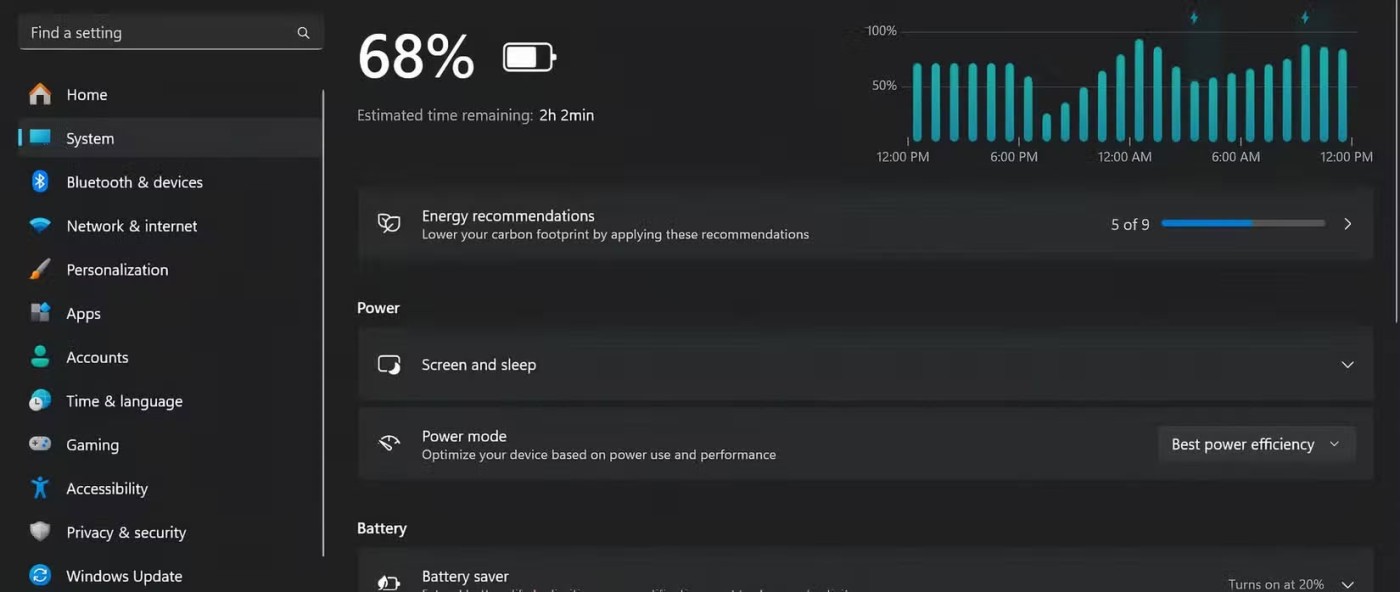
절전 모드에서도 PC는 여전히 전력을 소모합니다. 데스크톱에서는 문제가 되지 않을 수 있지만 노트북에서는 기기를 절전 모드로 너무 오랫동안 두면 배터리가 소진된다는 것을 의미합니다.
절전 모드에 있는 장치에 배터리 전원이 필요한 이유는 무엇입니까? Windows의 절전 모드는 배터리 전원을 사용하여 메모리에 데이터를 저장하므로 항상 배터리가 소모됩니다. 노트북 배터리의 크기와 수명에 따라, 전원이 켜져 있는 상태에서 노트북 플러그를 뽑으면 절전 모드를 사용할 수 없을 수도 있습니다.
프로세스가 제대로 완료될 때까지 시스템을 종료하지 않고 기다리는 종료 모드와 달리, 절전 모드는 모든 내용을 시스템 메모리에 저장하여 준비가 되면 언제든지 다시 시작할 수 있습니다. 이런 동작은 사용하는 모든 프로그램에서 일관되게 나타나는 것은 아닙니다.
이로 인해 파일, 설정이 손상되고 게임이나 애플리케이션이 충돌할 수 있습니다. Premiere Pro나 AutoCAD와 같은 프로그램을 사용하는 경우, 해당 프로그램을 제대로 닫지 않고 Windows PC를 절전 모드로 전환하면 프로젝트가 손상될 수 있습니다.
최신 하드웨어와 소프트웨어는 매우 잘 설계되어 단기적으로는 문제가 될 가능성이 낮지만, 중간에 종료하거나 재시작하지 않고 자주 PC를 절전 모드로 전환하면 상황이 악화됩니다.
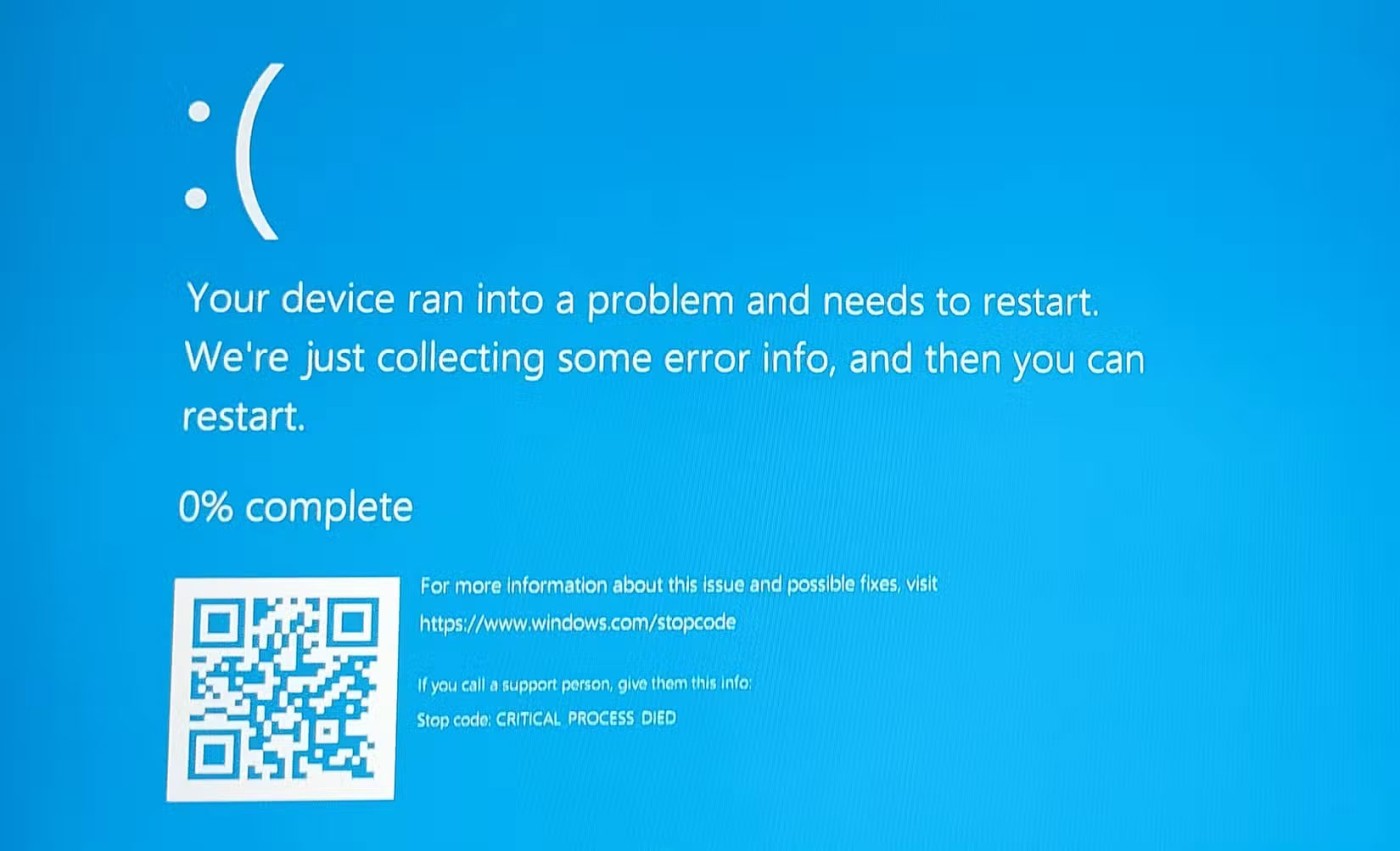
PC를 절전 모드로 전환해도 실제로 하드웨어는 손상되지 않지만, 하드웨어에 부담을 주게 됩니다. 노트북은 절전 모드에 있을 때 꺼져 있거나 최대 절전 모드에 있을 때보다 항상 더 뜨거워집니다. 노트북을 가방이나 배낭에 넣어 가지고 다니는 것은 결코 좋지 않습니다.
또한 배터리는 계속 작동하면서 충전 주기를 잃어버리기 때문에 장기적으로 배터리 수명이 단축될 수 있습니다. 시스템 메모리도 작동하고 있는데, 이것이 반드시 메모리를 손상시키는 것은 아니지만 시스템에서 실행되는 소프트웨어에는 좋지 않습니다.
결국 배터리 소모가 고르지 않거나, 성능 문제가 발생하거나, 정전이 되는 등 일관되지 않은 동작이 발생합니다. 일반적으로 재부팅하면 이러한 문제 대부분이 해결되지만, 수업 중에 결함이 있는 노트북을 열어보는 것은 정상적으로 부팅될 때까지 10초 동안 기다리는 것보다 훨씬 더 나쁩니다.
절전 모드는 편리한 기능인 것으로 알려졌지만, 현재 Windows의 구현 방식은 매우 실망스럽습니다. 짧은 시간 동안 가끔씩 사용하는 것은 괜찮지만, 매일 Windows PC에서 절전 모드를 사용하는 것은 습관이 되어서는 안 됩니다.
Windows의 절전 모드는 컴퓨터를 가장 낮은 전력 소모 모드로 전환하여 장치를 사용하지 않을 때 컴퓨터의 배터리 수명을 연장합니다.
삼성 TV의 절전 모드 설정 방법을 통해 전기 요금을 절약하는 팁을 알아보세요. 전기 절약을 위한 필수 기능입니다.
PC를 절전 모드로 전환하면 전력을 절약하면서도 원할 때 컴퓨터를 계속 사용할 수 있는 좋은 방법입니다. 하지만 PC가 자동으로 "깨어나거나" 절전 모드로 전환되면 어떻게 해야 할까요?
VPN이란 무엇이며, VPN의 장단점은 무엇일까요? WebTech360과 함께 VPN의 정의와 이 모델 및 시스템을 업무에 적용하는 방법에 대해 알아보겠습니다.
Windows 보안은 기본적인 바이러스 차단 이상의 기능을 제공합니다. 피싱, 랜섬웨어 차단, 악성 앱 실행 방지 등 다양한 기능을 제공합니다. 하지만 이러한 기능은 여러 겹의 메뉴 뒤에 숨겨져 있어 쉽게 찾을 수 없습니다.
한번 배우고 직접 시도해보면 암호화가 매우 사용하기 쉽고 일상생활에 매우 실용적이라는 걸 알게 될 겁니다.
다음 글에서는 지원 도구인 Recuva Portable을 사용하여 Windows 7에서 삭제된 데이터를 복구하는 기본 방법을 소개합니다. Recuva Portable을 사용하면 편리한 USB에 저장하여 필요할 때마다 사용할 수 있습니다. 이 도구는 작고 간단하며 사용하기 쉬우며 다음과 같은 기능을 제공합니다.
CCleaner는 단 몇 분 만에 중복 파일을 스캔한 후, 어떤 파일을 삭제해도 안전한지 결정할 수 있도록 해줍니다.
Windows 11에서 다운로드 폴더를 C 드라이브에서 다른 드라이브로 이동하면 C 드라이브의 용량을 줄이는 데 도움이 되고 컴퓨터가 더 원활하게 실행되는 데 도움이 됩니다.
이는 Microsoft의 일정이 아닌 사용자의 일정에 따라 업데이트가 이루어지도록 시스템을 강화하고 조정하는 방법입니다.
Windows 파일 탐색기는 파일 보기 방식을 변경할 수 있는 다양한 옵션을 제공합니다. 시스템 보안에 매우 중요한 옵션 중 하나가 기본적으로 비활성화되어 있다는 사실을 모르실 수도 있습니다.
적절한 도구를 사용하면 시스템을 검사하여 시스템에 숨어 있는 스파이웨어, 애드웨어 및 기타 악성 프로그램을 제거할 수 있습니다.
아래는 새 컴퓨터를 설치할 때 권장하는 소프트웨어 목록입니다. 이를 통해 컴퓨터에 가장 필요하고 가장 좋은 애플리케이션을 선택할 수 있습니다!
플래시 드라이브에 전체 운영 체제를 저장하는 것은 특히 노트북이 없는 경우 매우 유용할 수 있습니다. 하지만 이 기능이 Linux 배포판에만 국한된다고 생각하지 마세요. 이제 Windows 설치를 복제해 볼 때입니다.
이러한 서비스 중 몇 가지를 끄면 일상 사용에 영향을 주지 않고도 배터리 수명을 상당히 절약할 수 있습니다.
Ctrl + Z는 Windows에서 매우 자주 사용되는 키 조합입니다. Ctrl + Z를 사용하면 Windows의 모든 영역에서 작업을 실행 취소할 수 있습니다.
단축 URL은 긴 링크를 정리하는 데 편리하지만, 실제 목적지를 숨기는 단점이 있습니다. 악성코드나 피싱을 피하고 싶다면 무작정 링크를 클릭하는 것은 현명한 선택이 아닙니다.
오랜 기다림 끝에 Windows 11의 첫 번째 주요 업데이트가 공식적으로 출시되었습니다.